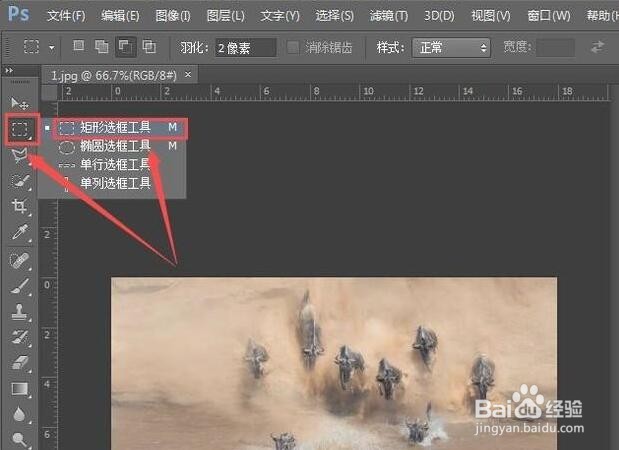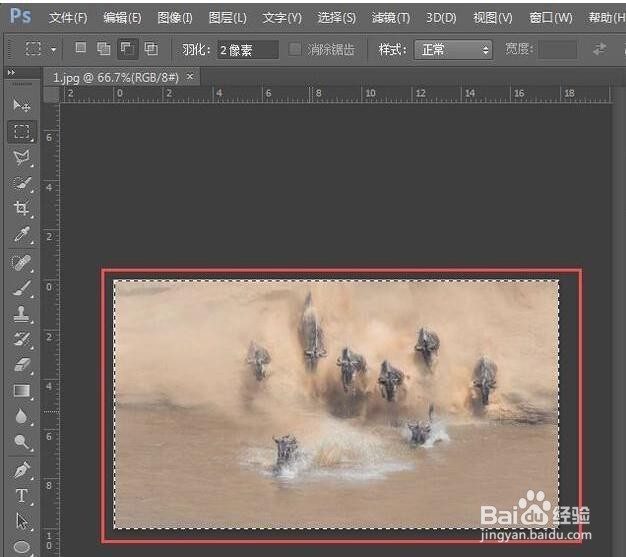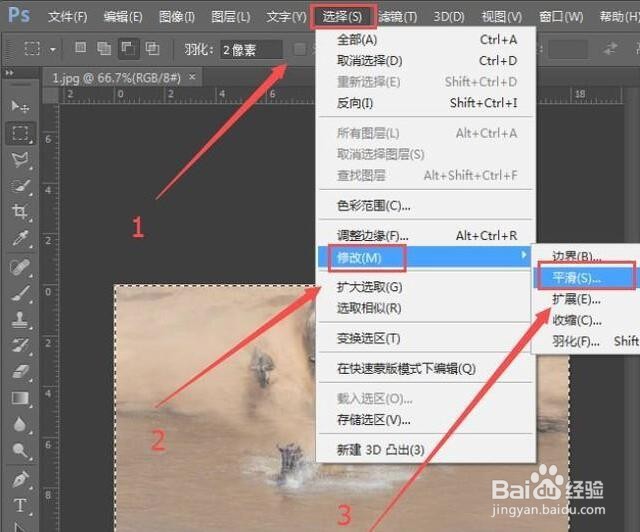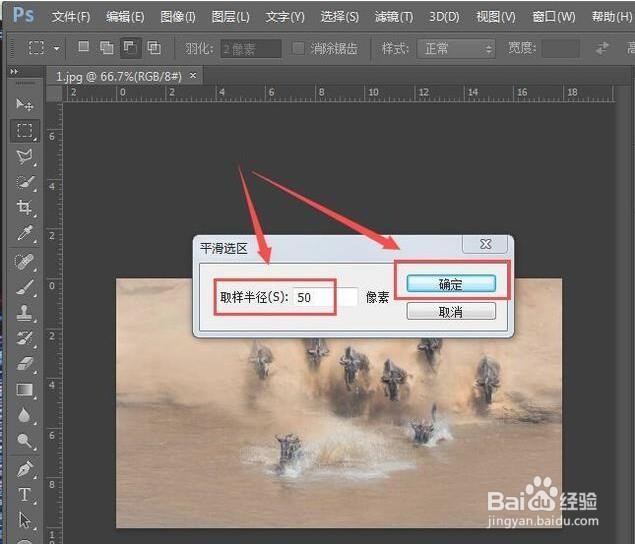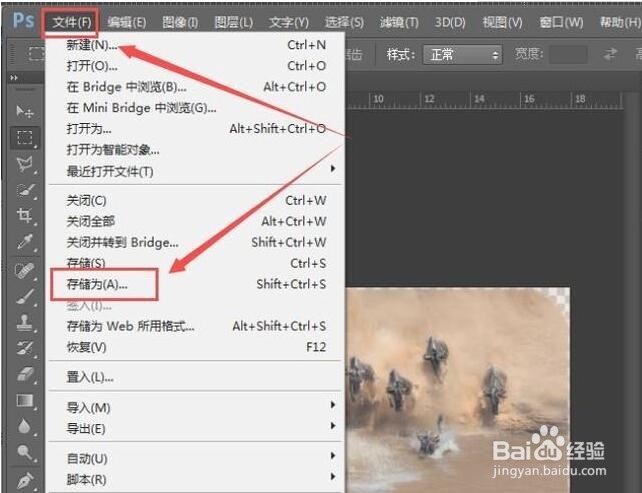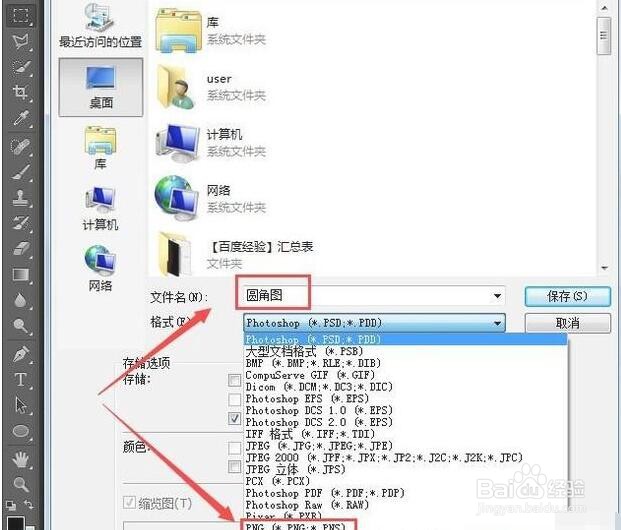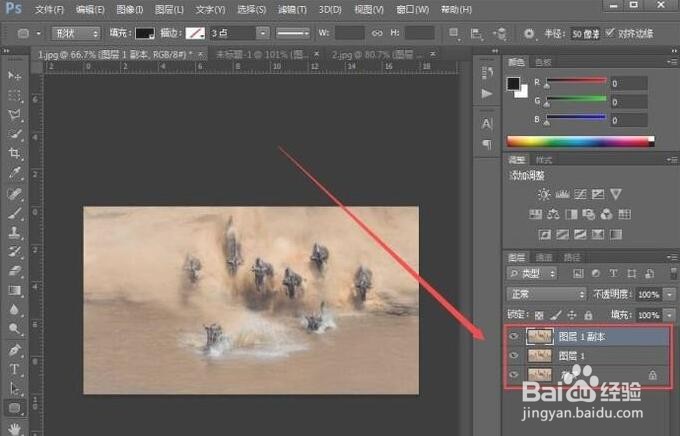ps将图片四角变成圆角的操作方法
1、方法一:打开图片,依次选择【选框工具】-【矩形选框工具】。
2、全选矩形照片(注意观察蚂蚁线)。
3、依次点击【选择】-【修改】-【平滑】。
4、输入【取样半径】(取样半径根据图片像素而定,如果不确定请输入一个数值后观淑舛唱枭察半径大小再自行进行增减调整),然后点击【确定】。
5、依次按【ctrl+c】-【ctrl+v】,新建选区图层。再【豹肉钕舞设置背景图层不可见】(关闭背景图层前面的小眼睛)。
6、依次点击【文件】-【储存为】。
7、输入【文件名】-选择保存格式为【PNG】。
8、方法二:打开图片,连续按两次【ctrl+j】(新建图层1、图层1副本)。
9、在图层1上操作,依次选择【矩形工具】-【圆角矩形工具】,右上角半径设置为:50像素。
10、关闭图层1和背景图层,按住【ALT】键,腱懒幺冁鼠标放在【图层1副本】和【圆角矩形】之间出现箭头是鼠标左击。接下来保存为png格式就可以了。
声明:本网站引用、摘录或转载内容仅供网站访问者交流或参考,不代表本站立场,如存在版权或非法内容,请联系站长删除,联系邮箱:site.kefu@qq.com。